步骤1:收集零件
我发现以下零件在我的应用程序中表现最佳。
获得零件和工具(价格为美元) :
Raspberry Pi 3 Element14 35美元
5.2V 2.1A USB电源适配器(来自亚马逊)5.99美元
Micro USB至USB电缆3英尺(来自亚马逊)4.69美元
来自亚马逊的4英尺HDMI电缆$ 5.99
来自亚马逊的保护套$ 6.99
来自亚马逊的SanDisk Ultra 16 GB microSDHC Class 10带适配器(SDSQUAN-016G-G4A)$ 8.99
周围有零件:
MacBook Pro(可以使用PC)
带HDMI端口的电视
USB键盘,USB鼠标
注意:
用黑桃括起来的文本(例如“ replace-this”)应替换为实际值。当然,请删除黑桃。
步骤2:下载Raspbian
下载Raspian的最新版本
下载raspbian的最新完整版本
上次更新时间为:2017-04-10-raspbian-jessie.zip
将zip文件从下载位置移至存储图像的目录:
♣your-macbook-image-directory♣
使用解压缩实用工具解压缩zip文件。我使用“ Unarchiver”,但是任何zip实用程序都可以使用。
重命名图像,使其不包含括号或空格。
步骤3:将Raspbian图像刻录到Micro SD卡
下载Etcher
按照说明安装Etcher
启动Etcher应用程序(在Mac上,选择Finder,New File Window,Applications,滚动到etcher并打开)。我一直在使用Etcher,因此将其固定在Dock上)。蚀刻程序分为三个步骤:
选择树莓派图像
选择磁盘
Flash
输入您的提示时输入MacBook密码。
无论出于何种原因,在蚀刻机完成后,它都表示磁盘已卸载,但是如果取出,则会收到一条消息,指出磁盘未正确卸载。
我没有看到任何不利之处,但是如果您想正确执行操作,请执行以下操作:
在台式机上查找microSD卡磁盘映像。选择它并弹出它。
移除microSD卡。
步骤4:Raspberry Pi的设置和连接
散热器
取出磁带,然后用力将其按在处理器上。散热器和芯片的尺寸几乎相同。显然应该去哪里。我没有拍照。
案例
拆开箱子。旧版本包含三个部分:顶部,底部和中间。将Raspberry Pi滑入外壳的底部。插入SD卡的一端有两个夹子。电路板必须在这些夹子下面滑动。它可以轻松滑入,无需强制。同样,这似乎非常简单。因此,没有照片。最好将pi放在外壳的底部。
电缆和SD卡
将它们插入Raspberry Pi
Micro SD卡
以太网电缆
完成以上步骤后:
插入电源线
步骤5:使用Raspi-config设置
在Raspberry Pi上,打开一个终端窗口。
raspi-config是用于配置Raspberry Pi的Shell脚本。 Shell脚本在尖括号的底部显示一个带编号的菜单和一些操作。使用以下命令进行导航:
在列表中
[*]表示已选中,而[]未选中时
使用空格键在和上切换*关闭
在菜单项上,红色突出显示表示已选中
使用箭头键上下移动
使用选项卡从菜单项移至操作
使用ENTER进行操作
使用raspi-config设置raspbian
$ sudo raspi-config
将用户密码更改为:
♣raspberry-pi-password♣
将主机名更改为:
♣hostname♣
更改本地化选项以匹配您的位置(我在美国中部):
保留en_GB.UTF-8 UTF-8
对于美国,选择美国英语UTF 8(en_US.UTF-8 UTF-8)
单击“确定”,选择UTF,然后单击“确定”
更改时区为美国和中部
键盘:Dell,其他,英语(美国),英语(美国)
接口选项
启用SSH
高级选项
扩展文件系统
内存分割16GB
完成
重新启动
步骤6:始终更新和升级
在Raspberry Pi上打开终端窗口,或者在Mac上打开终端窗口并运行命令:
$ ssh pi@♣hostname♣.local
运行以下命令
$ sudo apt-get update
$ sudo apt-get upgrade
$ sudo apt-get autoremove
$ sudo reboot
如果有错误,请检查以太网电缆是否已插入。
步骤7:设置邮件
邮件对于在Raspberry Pi上接收有关问题的电子邮件或警报(发送到手机的短信)非常有用。
在终端窗口中,安装ssmtp和邮件实用程序:
$ sudo apt-get install ssmtp -y
$ sudo apt-get install mailutils -y
编辑ssmtp配置文件:
$ sudo nano /etc/ssmtp/ssmtp.conf
,如下所示:
root=♣your-gmail-account♣@gmail.com
mailhub=smtp.gmail.com:587
hostname=♣your-hostname♣
AuthUser=♣your-gaccount♣@gmail.com
AuthPass=♣your-gmail-password♣
UseSTARTTLS=YES
编辑SSMTP别名文件:
$ sudo nano /etc/ssmtp/revaliases
为系统中的每个能够发送电子邮件的用户创建一行。例如:
root:♣your-account♣@gmail.com:smtp.gmail.com:587
设置SSMTP配置文件的权限:
$ sudo echo This is a test email | mail -s “Test tvtuner email” ♣your-account♣@gmail.com
Raspberry Pi可以使用了!
步骤8:备份MicroSD卡
在设置Raspberry Pi后,请备份映像。使用此图像创建下一个OTA电视调谐器。
此外,在完成项目后备份项目。如果SD卡出了问题,那么很容易恢复它。
关闭Raspberry Pi
$ sudo shutdown –h 0
等待直到卡关闭,然后再取出电源,然后将micro SD卡取出
将micro SD卡插入SD适配器,然后将SD适配器插入MacBook
在MacBook上,请使用The Pi Hut中的以下说明修改如下:
打开终端窗口
更改为包含树莓派映像的目录
$ cd ♣your-macbook-image-directory♣
识别SD卡的磁盘(而非分区)例如disk4(不是disk4s1)。从diskutil输出中,= 4
$ diskutil list
重要提示:确保使用正确的-如果输入错误的磁盘号,最终将清除硬盘!
从SD卡复制图像。确保图像名称正确无误:
$ sudo dd if=/dev/disk♣micro-SD-card-disk#♣ of=tvtuner.img
CTRL-t以查看复制状态。
完成后,卸载SD卡:
$ diskutil unmountDisk /dev/disk♣micro-SD-card-disk#♣
从MacBook中删除SD适配器,然后从适配器中删除micro SD卡
在Raspberry Pi中插入micro SD卡
设置下一个电视调谐器时,请使用此图像,并跳过此说明中的许多步骤。唯一需要更改的是主机名。按照步骤3中的说明进行操作,但使用tvtuner.img图像,并使用raspi-config
更改主机名。
责任编辑:wv
-
树莓派
+关注
关注
116文章
1707浏览量
105666
发布评论请先 登录
相关推荐
新品来袭!Raspberry Pi Compute Module 5

Raspberry Pi Pico 2 W 发布

Raspberry Pi Pico 2

Banana Pi M5 与 Raspberry Pi 4 – 基准测试

Raspberry Pi CM5 还要几周才能上市吗?
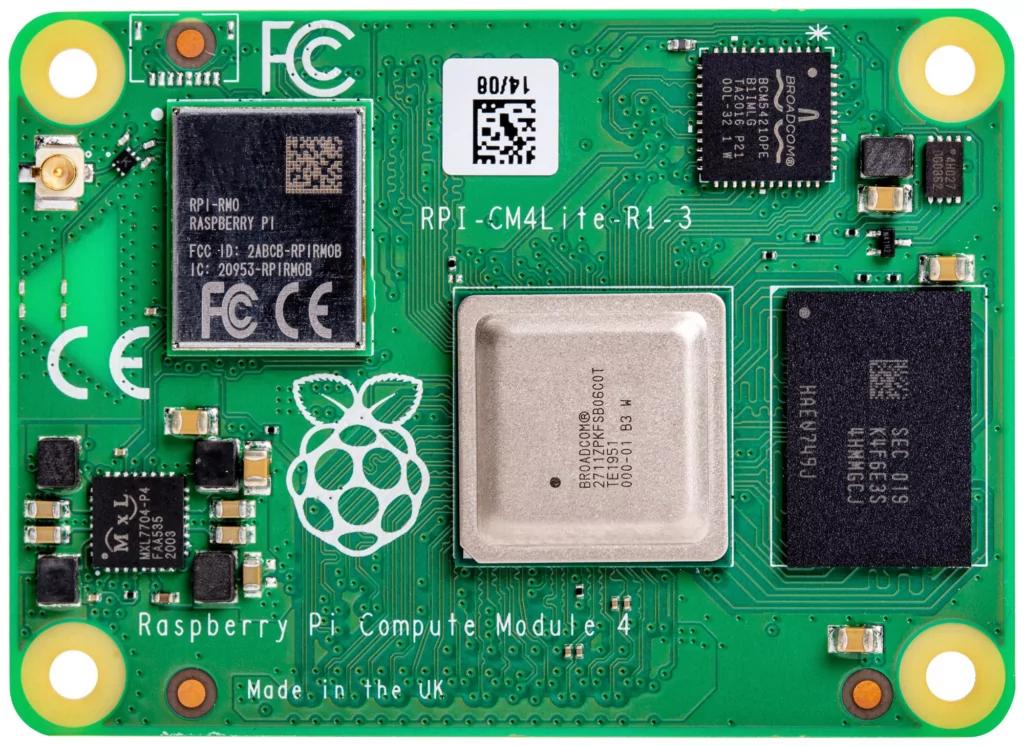
Raspberry Pi推出自有品牌固态硬盘
e络盟开售Raspberry Pi新款产品
e络盟开售Raspberry Pi AI 摄像头

使用串行连接通过 Raspberry Pi 增强您的 XRP 项目

名单公布!树莓派5(Raspberry Pi 5)开发板免费试用!!!
如何将CYKIT-028 TFT模块与Raspberry Pi和ESP32微控制器结合使用?
震惊!居然有人给 Raspberry Pi 5 做 X 射线!





 如何设置Raspberry Pi 3
如何设置Raspberry Pi 3












评论